티스토리 뷰
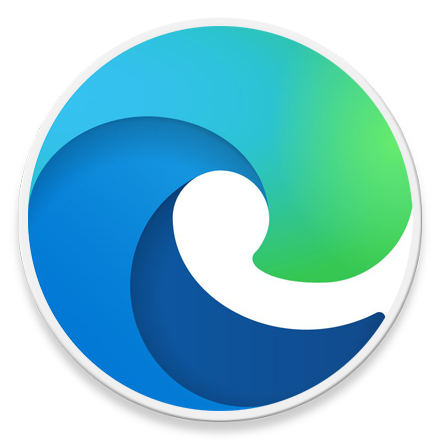
HowTo - Microsoft Edge 브라우저에서 Bing 검색 버튼을 제거하는 방법
Microsoft는 새로운 Bing AI Chat을 Edge 브라우저에 추가했습니다. Bing 검색 아이콘은 Edge 브라우저 창 오른쪽 상단에 위치하고 있으며 이번 업데이트를 통해 새로운 사이드바도 함께 포함되어 있습니다.
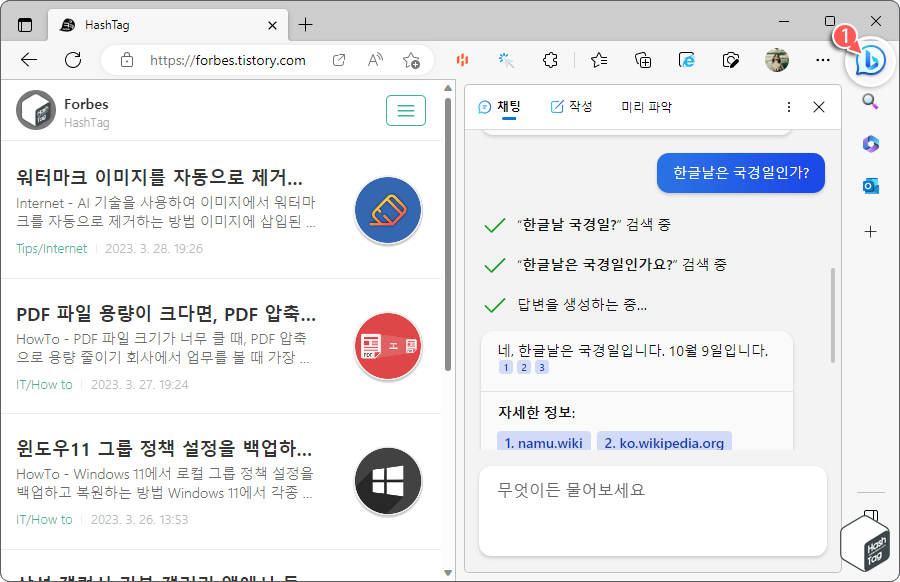
처음 Edge 브라우저에 Bing 검색 버튼이 추가되었을 때 가장 심각한 점은 Edge 설정에서 비활성화 할 수 있는 방법이 없었다는 것입니다. 따라서 Windows에서 레지스트리를 편집하지 않는 한 제거할 수 없었지만, 2023년 3월 27일 버전 111.0.1661.54 (공식 빌드) 업데이트 이후 이러한 설정이 추가 되었으니 참고하시기 바랍니다.
물론 레지스트리 편집기를 이용한 방법은 여전히 작동하지만 선호되는 방법은 아닙니다.
Windows, Mac, Linux 등 다양한 플랫폼에서 Edge Bing 검색 버튼 제거 방법
Windows 시스템의 Edge 브라우저 Bing 검색 버튼은 사이드바 설정 변경을 통해 간편하게 변경할 수 있으며, 레지스트리 편집기를 이용하여 제거할 수도 있습니다. Mac 또는 Linux 시스템에서는 대신 명령을 실행해야 합니다.
01 Microsoft Edge에서 Bing 검색 버튼 제거 방법
Microsoft Edge 브라우저의 Bing 검색 버튼은 사이드바 설정에서 간편하게 제거할 수 있습니다. 방법은 다음과 같습니다.
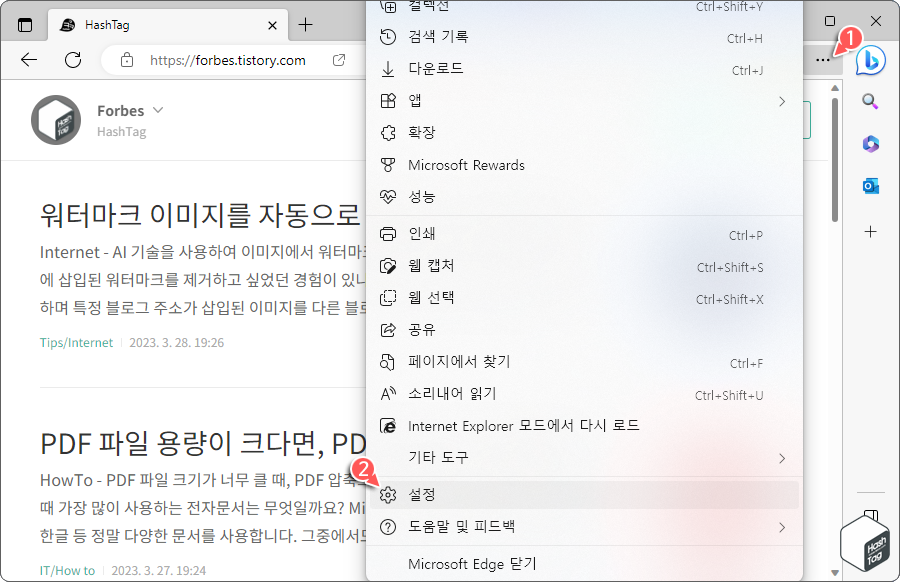
먼저 Edge 브라우저 오른쪽 상단의 [설정 및 기타] 버튼을 클릭하고 [설정]을 선택합니다.
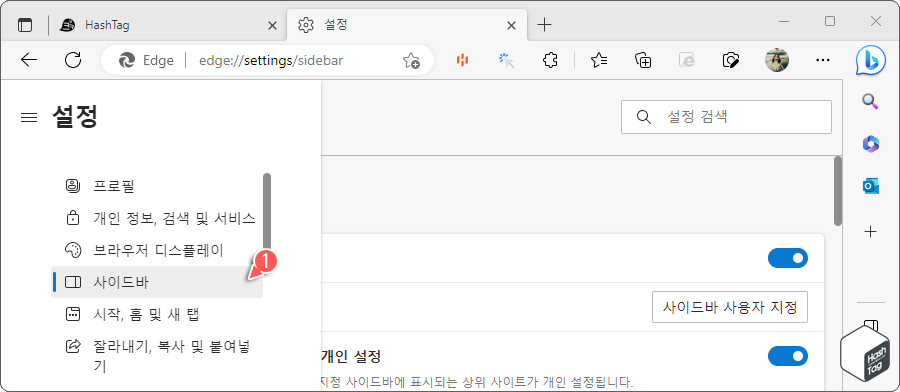
다음으로 설정 메뉴에서 [사이드바]를 선택합니다. 또는 Edge 주소 표시줄에 다음 경로를 복사 및 붙여넣기 후 Enter 키를 눌러 빠르게 이동할 수도 있습니다.
edge://settings/sidebar
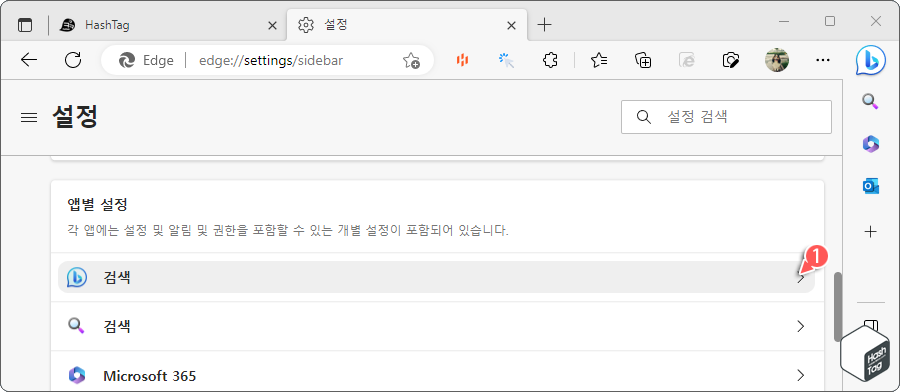
'앱별 설정' 섹션에서 [검색]을 선택합니다.
![검색 표시 토글 스위치 [끔]](https://blog.kakaocdn.net/dn/b7YyGw/btr6QS2flFi/WsykIRGCASkIbCN7vohdgK/img.png)
'검색 표시' 항목의 토글 스위치를 [끔]으로 변경하면 간단히 Bing 검색 버튼이 사라집니다. 만약 해당 옵션이 표시되지 않으면 Microsoft Edge 브라우저를 최신 버전으로 업데이트해야 합니다.
Bing 검색 버튼을 제거하기 위해 레지스트리 편집기가 필요하다는 것은 매우 불편한 일이겠죠? 다만 레지스트리 편집 작업을 수행하는 것을 선호한다면 여전히 동작하므로 다음 방법을 이용할 수도 있습니다.
02 레지스트리 편집기에서 Bing 검색 버튼 제거 방법
레지스트리를 편집하여 Microsoft Edge 브라우저에서 Bing 검색 버튼을 제거할 수 있습니다.
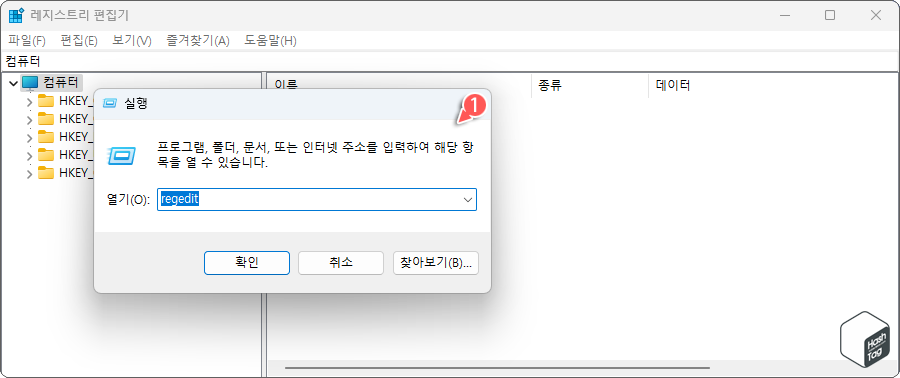
키보드 단축키 Win + R 키를 누르로 실행 대화 상자에서 "regedit" 입력 후 Enter 키를 눌러 레지스트리 편집기를 실행합니다.
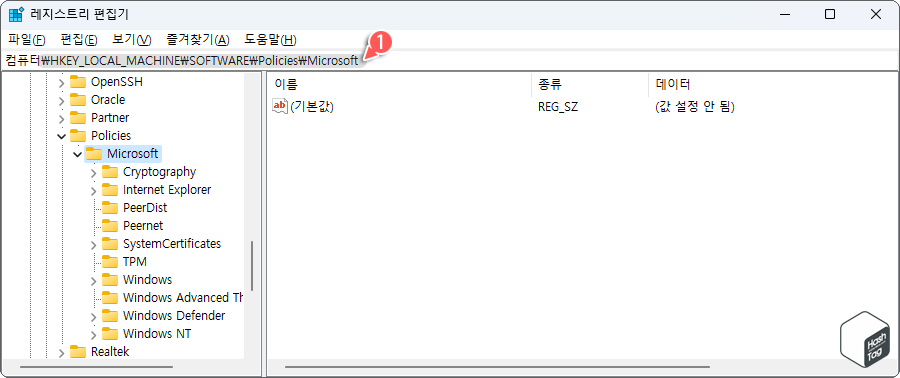
레지스트리 편집기 주소 표시줄에 다음 경로를 복사 및 붙여넣기 후 Enter 키를 눌러 이동합니다.
HKEY_LOCAL_MACHINE\SOFTWARE\Policies\Microsoft
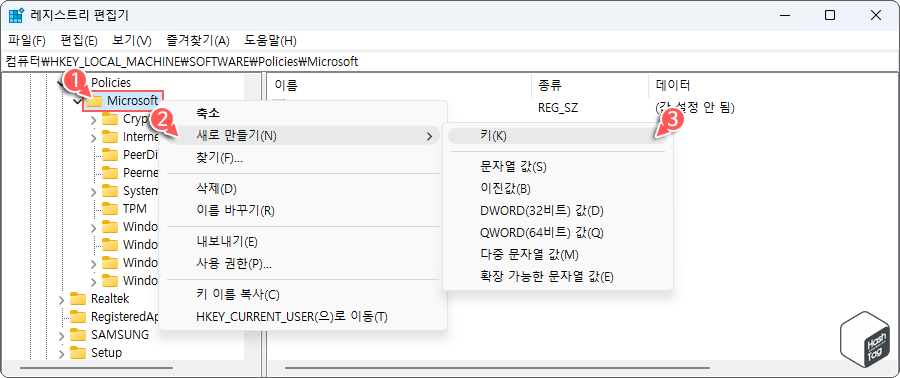
왼쪽 사이드바에서 'Microsoft' 키(폴더)를 마우스 오른쪽 버튼으로 클릭하고 [새로 만들기(N) > 키(K)]를 선택합니다.
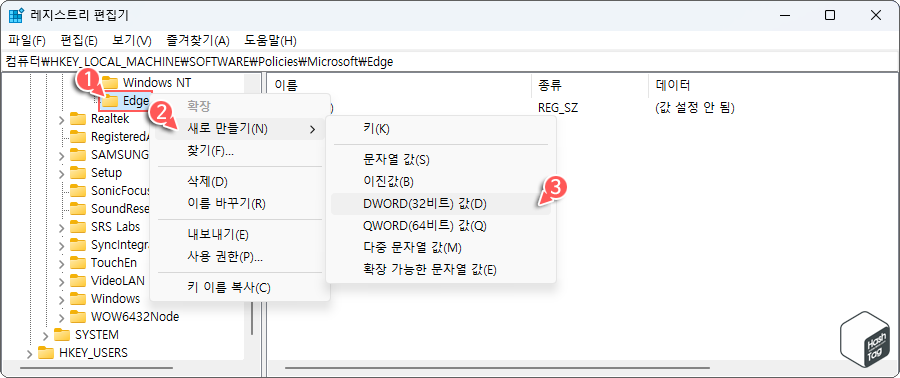
새롭게 생성한 하위 키(폴더) 이름은 "Edge"로 지정합니다. 이제 생성한 'Edge' 키(폴더)를 마우스 오른쪽 버튼으로 클릭하고 [새로 만들기(N) > DWORD(32비트) 값(D)]을 선택합니다. 이름은 다음과 같이 지정합니다.
HubsSidebarEnabled
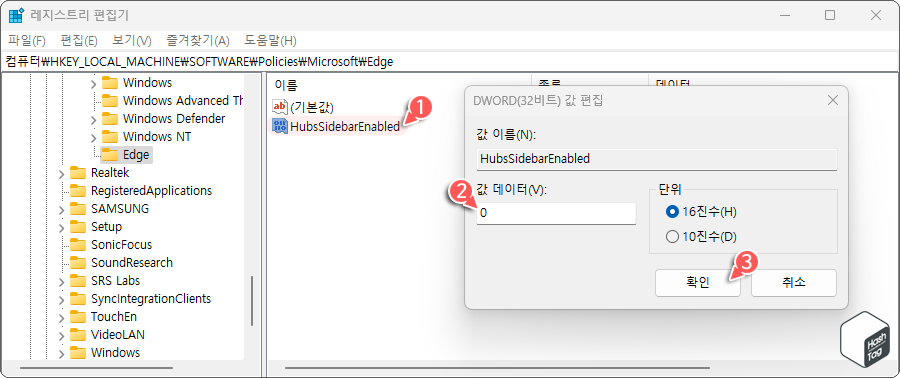
"HubsSidebarEnabled"를 두 번 클릭한 다음 '값 데이터(V)'가 "0"으로 설정되어 있는지 확인 후 [확인] 버튼을 클릭합니다.
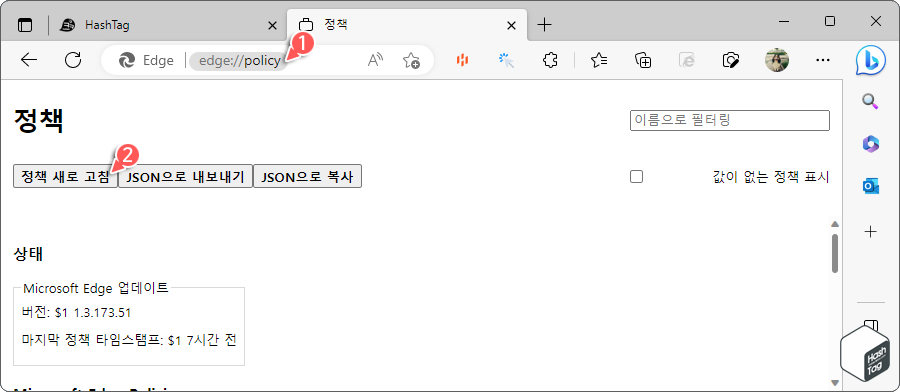
Microsoft Edge 브라우저를 열고 주소 표시줄에 다음 경로를 입력한 뒤 Enter 키를 눌러 이동합니다.
edge://policy
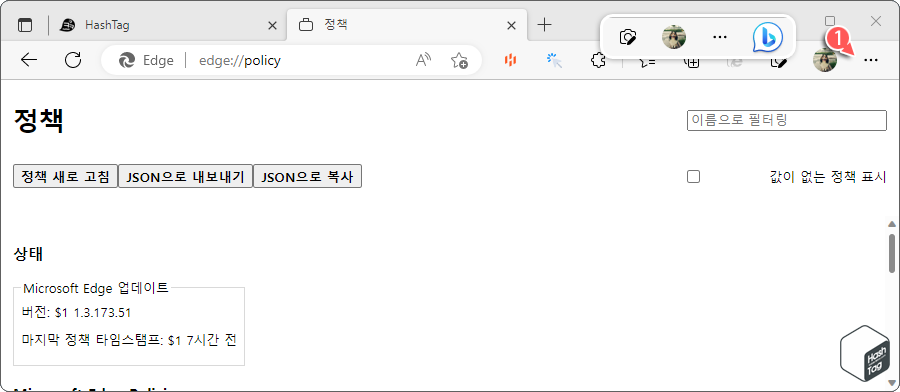
정책 페이지에서 [정책 새로 고침] 버튼을 클릭하면 Bing 검색 버튼이 즉시 제거됩니다.
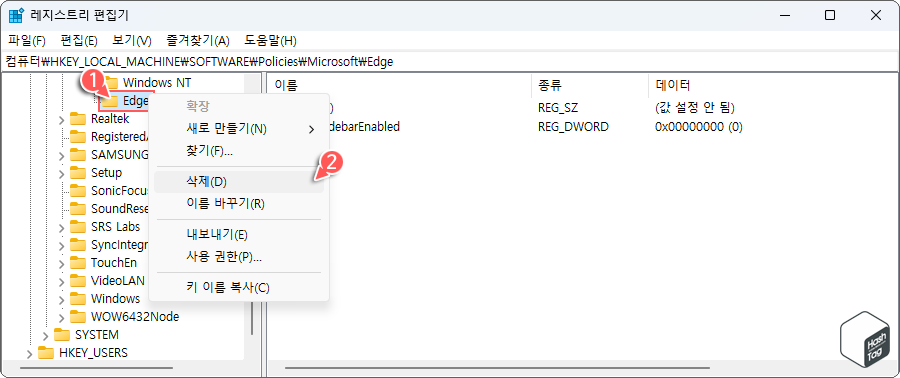
만약 Bing 검색 버튼을 다시 활성화하고 싶다면, 다음 경로로 이동한 다음 'Edge' 키(폴더) 값을 제거하면 됩니다.
HKEY_LOCAL_MACHINE\SOFTWARE\Policies\Microsoft
Apple Mac 환경에서는 대신 명령을 사용하여 Bing 검색 버튼을 제거할 수 있습니다. 터미널 앱을 열고 다음 명령을 복사 및 붙여넣기 후 Enter 키를 누르면, Microsoft Edge 브라우저가 열리고 Bing 검색 버튼이 사라집니다.
open -n -a "Microsoft Edge" --args --disable-features=msEdgeSidebarV2
Linux 환경 역시 명령을 사용하여 Mac 환경과 동일하게 작동합니다. 터미널을 열고 다음 명령을 복사 및 붙여넣기 후 Enter 키를 누르면, Microsoft Edge 브라우저가 열리고 Bing 검색 버튼이 사라집니다.
microsoft-edge-stable --disable-features=msEdgeSidebarV2
'IT > How to' 카테고리의 다른 글
| 윈도우11 Nearby Share 사용하여 Android 장치와 파일을 공유하는 방법 (10) | 2023.04.05 |
|---|---|
| 윈도우11 Windows Defender 보안 프로세서 TPM 오류 표시 해결 방법 (0) | 2023.04.04 |
| 윈도우11 실행 명령(Run Command) 기록을 제거하는 방법 (0) | 2023.04.03 |
| 윈도우11 작업 표시줄 사라짐, 아이콘 보이지 않을 때 해결 방법 (3) | 2023.04.02 |
| 배틀필드 2042 실행 후 창 꺼짐 증상 또는 블랙스크린 오류 해결 방법 (1) | 2023.03.29 |
| PDF 파일 용량이 크다면, PDF 압축으로 용량 줄이기 (0) | 2023.03.27 |
| 윈도우11 그룹 정책 설정을 백업하고 복원하는 방법 (0) | 2023.03.26 |
| 윈도우11 VLC 미디어 플레이어, 영상 화면 회전하고 저장하는 방법 (0) | 2023.03.24 |
